InDesign頁面怎麼加入到章節末尾__InDesign把頁面放到章節末尾的技巧
- 王林轉載
- 2024-05-09 13:10:291068瀏覽
InDesign頁面如何加入到章節結尾?對於希望在InDesign文件中將頁面新增到章節末尾的使用者來說,這是一個常見問題。我們的php小編香蕉將向您介紹如何輕鬆快速地完成此操作,讓您可以建立組織良好的文件。請繼續閱讀以下部分,以了解更多詳情。
1、我們點選選單列上的編輯屬性。
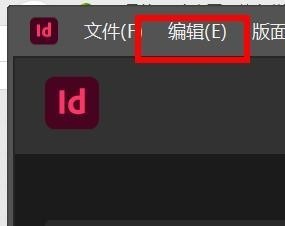
2、往下拉就可以看到首選項屬性。
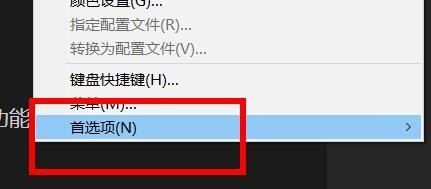
3、我們就可以按下文字。
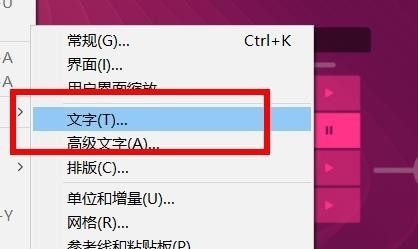
4、我們在右邊就可以看到將頁面新增屬性。
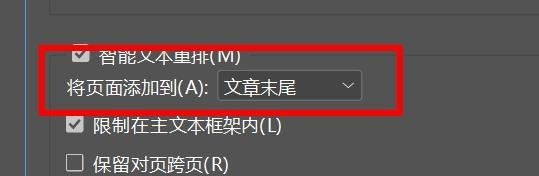
5、勾選就成功設定將頁面加入章節最後。
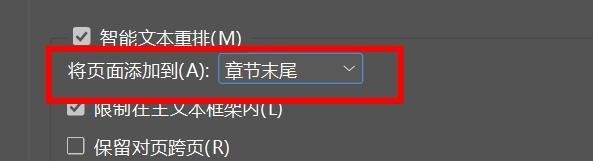 #
#
以上是InDesign頁面怎麼加入到章節末尾__InDesign把頁面放到章節末尾的技巧的詳細內容。更多資訊請關注PHP中文網其他相關文章!
陳述:
本文轉載於:zol.com.cn。如有侵權,請聯絡admin@php.cn刪除

